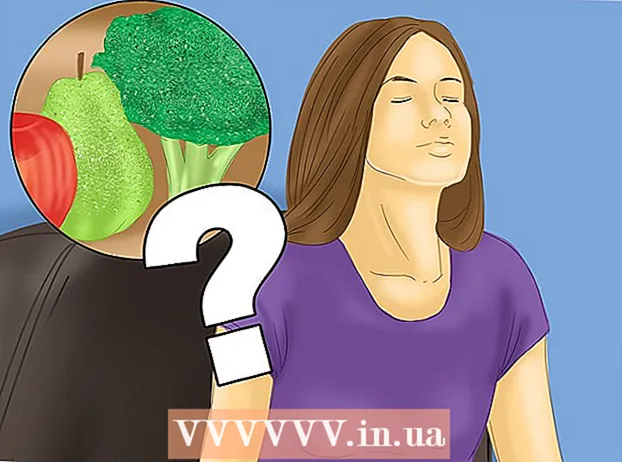מְחַבֵּר:
Joan Hall
תאריך הבריאה:
5 פברואר 2021
תאריך עדכון:
28 יוני 2024

תוֹכֶן
- צעדים
- חלק 1 מתוך 4: כיצד להפעיל את תכונת האתחול מרחוק
- חלק 2 מתוך 4: כיצד לאפשר הפעלה מרחוק בחומת האש
- חלק 3 מתוך 4: כיצד למצוא את שם המחשב
- חלק 4 מתוך 4: כיצד להפעיל מחדש את המחשב באמצעות שורת הפקודה
- טיפים
- אזהרות
במאמר זה, תלמד כיצד לאתחל מחשב מרוחק ממחשב אחר ברשת אחת באמצעות שורת הפקודה של Windows.לא ניתן להפעיל מחדש את המחשב המרוחק באמצעות שורת הפקודה אלא אם הוא מוגדר כראוי ואינו מחובר לאותה רשת עם מחשב אחר.
צעדים
חלק 1 מתוך 4: כיצד להפעיל את תכונת האתחול מרחוק
 1 שב על המחשב שברצונך להפעיל מחדש (להלן המחשב המרוחק). בצע זאת כדי להגדיר את המחשב שלך לביצוע הוראות מרחוק.
1 שב על המחשב שברצונך להפעיל מחדש (להלן המחשב המרוחק). בצע זאת כדי להגדיר את המחשב שלך לביצוע הוראות מרחוק.  2 פתח את תפריט ההתחלה
2 פתח את תפריט ההתחלה  . לשם כך, לחץ על הלוגו של Windows בפינה השמאלית התחתונה של המסך.
. לשם כך, לחץ על הלוגו של Windows בפינה השמאלית התחתונה של המסך.  3 בשורת החיפוש בתפריט התחל, הקלד שֵׁרוּת. זה ימצא את השירות השירותים.
3 בשורת החיפוש בתפריט התחל, הקלד שֵׁרוּת. זה ימצא את השירות השירותים.  4 לחץ על סמל כלי השירות שירותים. הוא נראה כמו גלגל שיניים ומופיע בחלקו העליון של תפריט התחל. חלון השירות השירותים נפתח.
4 לחץ על סמל כלי השירות שירותים. הוא נראה כמו גלגל שיניים ומופיע בחלקו העליון של תפריט התחל. חלון השירות השירותים נפתח. - אם אינך רואה את הסמל, הזן services.mscכדי שזה יופיע.
 5 גלול למטה והקש על רישום מרחוק. אפשרות זו נמצאת בקטע "Y" בחלון הראשי. לחיצה על אפשרות הרישום המרוחק תסמן אותה.
5 גלול למטה והקש על רישום מרחוק. אפשרות זו נמצאת בקטע "Y" בחלון הראשי. לחיצה על אפשרות הרישום המרוחק תסמן אותה.  6 לחץ על סמל האפשרויות. זה נראה כמו ריבוע אפור עם תיקייה מתחת ללשונית תצוגה בחלק העליון של החלון. חלון "אפשרויות" ייפתח.
6 לחץ על סמל האפשרויות. זה נראה כמו ריבוע אפור עם תיקייה מתחת ללשונית תצוגה בחלק העליון של החלון. חלון "אפשרויות" ייפתח.  7 פתח את התפריט הנפתח סוג הפעלה. זה באמצע החלון.
7 פתח את התפריט הנפתח סוג הפעלה. זה באמצע החלון.  8 בבקשה תבחר באופן אוטומטי. לחץ על "אוטומטי" בתפריט הנפתח.
8 בבקשה תבחר באופן אוטומטי. לחץ על "אוטומטי" בתפריט הנפתח.  9 לחץ על בסדר. לחצן זה נמצא בתחתית החלון. פעולה זו תאפשר את תכונת האתחול מרחוק במחשב שלך.
9 לחץ על בסדר. לחצן זה נמצא בתחתית החלון. פעולה זו תאפשר את תכונת האתחול מרחוק במחשב שלך.
חלק 2 מתוך 4: כיצד לאפשר הפעלה מרחוק בחומת האש
 1 פתח את תפריט ההתחלה
1 פתח את תפריט ההתחלה  . בצע זאת במחשב המרוחק (לא במחשב שממנו תישלח פקודת ההפעלה מחדש).
. בצע זאת במחשב המרוחק (לא במחשב שממנו תישלח פקודת ההפעלה מחדש).  2 בשורת החיפוש בתפריט התחל, הקלד חומת אש. זה ימצא את תוכנית חומת האש של Windows.
2 בשורת החיפוש בתפריט התחל, הקלד חומת אש. זה ימצא את תוכנית חומת האש של Windows.  3 לחץ על סמל התוכנית חומת האש של Windows. זה נראה כמו קיר לבנים עם כדור. סמל זה תמצא בראש תפריט התחל.
3 לחץ על סמל התוכנית חומת האש של Windows. זה נראה כמו קיר לבנים עם כדור. סמל זה תמצא בראש תפריט התחל.  4 לחץ על אפשר לתוכנית או רכיב לרוץ דרך חומת האש של Windows. קישור זה נמצא בפינה השמאלית העליונה של החלון. תפתח רשימה של כל התוכניות והשירותים.
4 לחץ על אפשר לתוכנית או רכיב לרוץ דרך חומת האש של Windows. קישור זה נמצא בפינה השמאלית העליונה של החלון. תפתח רשימה של כל התוכניות והשירותים.  5 לחץ על שנה פרמטרים. הוא בפינה השמאלית העליונה מעל רשימת התוכניות. רשימת תוכניות תיפתח.
5 לחץ על שנה פרמטרים. הוא בפינה השמאלית העליונה מעל רשימת התוכניות. רשימת תוכניות תיפתח.  6 גלול מטה ומצא את "כלי ניהול Windows (WMI)". תוכל למצוא אפשרות זו בתחתית רשימת התוכניות.
6 גלול מטה ומצא את "כלי ניהול Windows (WMI)". תוכל למצוא אפשרות זו בתחתית רשימת התוכניות.  7 סמן את התיבה שליד מכשיר הניהול של Windows. בצע זאת משמאל לאפשרות שצוינה.
7 סמן את התיבה שליד מכשיר הניהול של Windows. בצע זאת משמאל לאפשרות שצוינה. - אם המחשבים שאתה עובד עליהם מחוברים לרשת ציבורית, סמן את תיבת הסימון בעמודה ציבורית מימין לאפשרות כלי הניהול של Windows.
 8 לחץ על בסדר. לחצן זה נמצא בתחתית החלון. כעת חומת האש לא תחסום גישה מרחוק למחשב.
8 לחץ על בסדר. לחצן זה נמצא בתחתית החלון. כעת חומת האש לא תחסום גישה מרחוק למחשב.
חלק 3 מתוך 4: כיצד למצוא את שם המחשב
 1 פתח את תפריט ההתחלה
1 פתח את תפריט ההתחלה  . בצע זאת במחשב המרוחק (לא במחשב שממנו תישלח פקודת ההפעלה מחדש).
. בצע זאת במחשב המרוחק (לא במחשב שממנו תישלח פקודת ההפעלה מחדש).  2 פתח את סייר הקבצים
2 פתח את סייר הקבצים  . לשם כך, לחץ על הסמל בצורת תיקיה בתפריט התחל.
. לשם כך, לחץ על הסמל בצורת תיקיה בתפריט התחל.  3 לחץ על המחשב הזה. זהו סמל בצורת מחשב בצד שמאל של חלון סייר הקבצים.
3 לחץ על המחשב הזה. זהו סמל בצורת מחשב בצד שמאל של חלון סייר הקבצים.  4 לחץ על הכרטיסייה מַחשֵׁב. זה בצד השמאלי העליון של החלון. סרגל הכלים ייפתח.
4 לחץ על הכרטיסייה מַחשֵׁב. זה בצד השמאלי העליון של החלון. סרגל הכלים ייפתח.  5 לחץ על פרמטרים. זהו סמל סימן אדום על רקע לבן, הממוקם בצד שמאל של סרגל הכלים. הגדרות המחשב ייפתחו.
5 לחץ על פרמטרים. זהו סמל סימן אדום על רקע לבן, הממוקם בצד שמאל של סרגל הכלים. הגדרות המחשב ייפתחו.  6 רשום את שם המחשב. תוכלו למצוא אותו בשורה "שם מחשב" שבקטע "מחשב, דומיין וקבוצת עבודה" באמצע הדף.
6 רשום את שם המחשב. תוכלו למצוא אותו בשורה "שם מחשב" שבקטע "מחשב, דומיין וקבוצת עבודה" באמצע הדף. - רשום את שם המחשב בדיוק כפי שהוא מופיע על השורה.
חלק 4 מתוך 4: כיצד להפעיל מחדש את המחשב באמצעות שורת הפקודה
 1 שב ליד מחשב אחר. הוא חייב להיות מחובר לאותה רשת כמו המחשב המרוחק. היכנס כמנהל מערכת.
1 שב ליד מחשב אחר. הוא חייב להיות מחובר לאותה רשת כמו המחשב המרוחק. היכנס כמנהל מערכת.  2 פתח את תפריט ההתחלה
2 פתח את תפריט ההתחלה  . לשם כך, לחץ על הלוגו של Windows בפינה השמאלית התחתונה של המסך.
. לשם כך, לחץ על הלוגו של Windows בפינה השמאלית התחתונה של המסך.  3 בשורת החיפוש בתפריט התחל, הקלד שורת הפקודה. זה ימצא את כלי השירות של שורת הפקודה.
3 בשורת החיפוש בתפריט התחל, הקלד שורת הפקודה. זה ימצא את כלי השירות של שורת הפקודה.  4 לחץ על סמל שורת הפקודה
4 לחץ על סמל שורת הפקודה  . הוא נמצא בראש תפריט התחל.
. הוא נמצא בראש תפריט התחל.  5 להיכנס כיבוי / i בשורת הפקודה ולאחר מכן הקש הזן. ייפתח חלון שבו תוכל להפעיל מחדש את המחשב המרוחק.
5 להיכנס כיבוי / i בשורת הפקודה ולאחר מכן הקש הזן. ייפתח חלון שבו תוכל להפעיל מחדש את המחשב המרוחק.  6 לחץ על לְהוֹסִיף. זה בצד ימין של החלון. ייפתח חלון חדש.
6 לחץ על לְהוֹסִיף. זה בצד ימין של החלון. ייפתח חלון חדש.  7 הזן את שם המחשב המרוחק. בצע זאת בתיבת הטקסט המתאימה.
7 הזן את שם המחשב המרוחק. בצע זאת בתיבת הטקסט המתאימה. - אם עדיין לא מצאת את שם המחשב המרוחק, עשה זאת כעת (קרא את הסעיף הקודם).
 8 לחץ על בסדר. זה קרוב לתחתית החלון.
8 לחץ על בסדר. זה קרוב לתחתית החלון.  9 ודא שהאפשרות הפעלה מחדש נבחרה. בקטע "בחר את הפעולות הרצויות למחשבים", פתח את התפריט הנפתח ובחר באפשרות "הפעל מחדש".
9 ודא שהאפשרות הפעלה מחדש נבחרה. בקטע "בחר את הפעולות הרצויות למחשבים", פתח את התפריט הנפתח ובחר באפשרות "הפעל מחדש". - במידת הצורך, סמן את תיבת הסימון "הזהיר משתמשים מפני פעולה זו" ובחר את משך הזמן שהאזהרה תוצג על המסך.
 10 נְקִישָׁה בסדר. לחצן זה נמצא בתחתית החלון. המחשב המרוחק יופעל מחדש כאשר הזמן שצוין חלף.
10 נְקִישָׁה בסדר. לחצן זה נמצא בתחתית החלון. המחשב המרוחק יופעל מחדש כאשר הזמן שצוין חלף.
טיפים
- אם מותקן במחשב המרוחק אנטי וירוס או חומת אש של צד שלישי, השבת את התוכנית כדי שתוכל להפעיל מחדש את המחשב המרוחק.
אזהרות
- אין להפעיל מחדש את המחשב אלא אם יש לך הרשאה לכך.